Unix 命令大全
出自 Ubuntu 中文
来源: http://forum.ubuntu.org.cn/weblog.php?w=926
登录工作站
透过 PC 登录工作站
执行格式:telnet hostname (在 dos 下执行) telnet ip-address
Example:
telnet doc telnet 140.122.77.120
注: 可利用指令 arp hostname 或 arp domain_name 查询 ip_address
登录步骤
login
: _______ > 输入 username
password
: _______ > 输入密码
登出步骤
% logout 或 % exit 或 % 或按[Ctrl-D]
更改帐号密码
% yppasswd > 执行后将会出现下列信息 Changing NIS password for user on
ice.
Old password: ______ > 输入旧密码
New password: ______ > 输入新密码(最好 6-8 字,英文字母与数字混合)
Retype new password: ______ > 再输入一次密码
�
在线帮助指令说明
执行格式: man command-name
Example:
% man ls
进入远端电脑系统
执行格式:rlogin hostname [-1 username]
Example: fdfd %rlogin doc remote login 进入工作站 doc 中。
%rlogin doc -l user 使用 user 帐号进入工作站 doc 中。
执行格式:telnet hostname 或 telnet IP address
Example:
%telnet doc or
%telnet 140.109.20.251
文件或目录处理
列出文件或目录下之文件名称
执行格式: ls [-atFlgR] [name] ( name 可为文件名或目录名称。)
Example
:
ls 列出目前目录下之文件名。
ls –a 列出包含以.起始的隐藏档所有文件名。
ls –t 依照文件最后修改时间之顺序,依序列出文件名。
ls –F 列出目前目录下之文件名及其类型。”/” 结尾表示为目录名称,“*”
结尾表示为执行档,”@” 结尾表示为 symblic link。
ls –l 列出目录下所有文件之许可权、拥有者、文件大小、修改时间及名称。
ls –lg 同上,并显示出文件之拥有者群组名称。
ls –R 显示出目录下,以及其所有子目录之文件名。( recursive listing )
�
目录之缩写:
~ 使用者 login 时的 working directory ( 起始目录 )
~username 指定某位 user 的 working directory ( 起始目录 )
. 目前的工作目录 ( current working directory )
.. 目前目录的上一层目录 ( parent of working directory)
改变工作目录位置
执行格式:cd [name] :name 可为目录名称、路径或目录缩写。
Example:
cd 改变目录位置,至使用者 login 时的 working directory (起始目录)。
cd dir1 改变目录位置,至 dir1 之目录位置下。
cd ~user 改变目录位置,至使用者的 working directory (起始目录)。
cd .. 改变目录位置,至目前目录的上层( 即 parent of working directory)
cd ../user 改变目录位置,至相对路径 user 之目录位置下。
cd /../.. 改变目录位置,至绝对路径( Full path ) 之目录位置下。
复制文件
执行格式: cp [-r] source destination
Example:
cp file1 file2 将文件 file1 复制成 file2
cp file1 dir1 将文件 file1 复制到目录 dir1 下,文件名仍为 file1。
cp /tmp/file1 将目录 /tmp 下的文件 file1 复制到现行目录下,文件名仍为
file1。
cp /tmp/file1 file2 将目录 /tmp 下的文件 file1 复制到现行目录下,文件
名为 file2
�
cp -r dir1 dir2 (recursive copy) 复制整个目录。若目录 dir2 存在,则将
目录 dir1,及其所有文件和子目录,复制到目录 dir2 下,新目录名称为 dir1。
若目录 dir2 不存在,则将 dir1,及其所有文件和子目录,复制为目录 dir2。
移动或更改文件、目录名称
执行格式: mv source destination
Example:
mv file1 file2 将文件 file1,更改文件名为 file2。
mv file1 dir1 将文件 file1,移到目录 dir1 下,文件名仍为 file1。
mv dir1 dir2 若目录 dir2 存在,则将目录 dir1,及其所有文件和子目录,移
到目录 dir2 下,新目录名称为 dir1。若目录 dir2 不存在,则将 dir1,及其
所有文件和子目录,更改为目录 dir2。1
建立新目录
执行格式: mkdir directory-name
Exmaple :
mkdir dir1 建立一新目录 dir1。
删除目录
执行格式: rmdir directory-name 或 rm -r directory-name
Example :
rmdir dir1 删除目录 dir1,但 dir1 下必须没有文件存在,否则无法删除。
rm -r dir1 删除目录 dir1,及其下所有文件及子目录。
删除文件
执行格式: rm filename (filename 可为文件名,或文件名缩写符号。)
Example :
�
rm file1 删除文件名为 file1 之文件。
rm file? 删除文件名中有五个字符,前四个字符为 file 之所有文件。
rm f* 删除文件名中,以 f 为字首之所有文件。
rm -rf file 删除名为 file 的文件夹及其里面的内容
文件名的缩写符号
? 代表文件名称中之单一字符。
代表文件名称中之一字串。
列出目前所在之目录位置
执行格式: pwd
查看文件内容
执行格式: cat filename
Example :
cat file1 以连续显示方式,查看文件名 file1 之内容。
执行格式: more filename 或 cat filename | more
Example :
more file1 以分页方式,查看文件名 file1 之内容。 cat file1 | more 同上。
查看目录所占磁盘容量
执行格式: du [-s] directory
Example
:
du dir1 显示目录 dir1 的总容量及其次目录的容量(以 k byte 为容量)。
du -s dir1 显示目录 dir1 的总容量。
�
查看自己的 disk quota 使用状况
disk quota
: 工作站磁盘空间的使用限额。
执行格式: quota -v
Example
:
quota -v 将会显示下列信息 Filesystem usage quota limit timeleft files
quota limit timelef. /home/ice/u01 9344 8192 12288 1.9 days 160 0 0
栏位解说:
usage
: 目前的磁盘用量。
: 你的磁盘使用额度。当你的 usage 超过 quota 时,虽然可以继续使
quota
用,但是必须七天之内降到 quota 以下,否则即使用量没有超 limit(最高限额),
也无法再写入或复制任何文件。
: 最高使用额度。当你的 usage 达到 limit 时,无法再写入或复制任
limit
何文件。
文件传输
拷贝文件或目录至远端工作站
执行格式: rcp [-r] source hostname:destination
source 可为文件名、目录名或路径,hostname 为工作站站名,destination 为
路径名称.
Example :
rcp file1 doc:/home/user 将文件 file1,拷贝到工作站 doc 路径 /home/user
之目录下。
rcp -r dir1 doc:/home/user 将目录 dir1,拷贝到工作站 doc 路径/home/user
之目录下。
自远端工作站,拷贝文件或目录
执行格式: rcp [-r] hostname:source destination
�
( hostname 为工作站名,source 为路径名,destination 可为文件名、目录名
或路径 )。
Example :
rcp doc:/home/user/file1 file2 将工作站 doc 中,位于 /home/user 目录下
之文件 file1,拷贝到目前工作站之目录下,文件名改为 file2。
rcp -r doc:. 将工作站 doc 中,位于 /home/user 目录下之目录 dir1,拷贝
到目前工作站之目录下目录名称仍为 dir1。
本地工作站与远端工作站之间文件传输
( 必须拥有远端工作站之帐号及密码,才可进行传输工作 )
执行格式: ftp hostname or ftp ip_address
Example :
ftp doc 与远端工作站 doc ,进行文件传输
Name (doc:user-name)
: 输入帐号
Password (doc:user-name): 输入密码
ftp> help 列出 ftp 文件传输,可使用之任何命令。
ftp>
!ls 列出本地工作站,目前目录下之所有文件名。
ftp>
!pwd 列出本地工作站,目前所在之工作目录位置。
ftp> ls 列出远端工作站目前目录下之所有文件名。
ftp> dir 列出远端工作站目前目录下之所有文件名(略同于 UNIX 的 ls -l 指
令).
ftp> dir . |more 同上,但每页会暂停(可能不适用 Unix 以外的 ftp)。
ftp> pwd 列出远端工作站目前所在之目录位置。
ftp> cd dir1 更改远端工作站之工作目录位置至 dir1 之下。
ftp> get file1 将远端工作站之文件 file1 ,拷贝到本地工作站中。
ftp> put file2 将本地工作站之文件 file2 ,拷贝到远端工作站中。
�
ftp> mget *.c 将远端工作站中,副文件名为 c 之所有文件,拷贝到本地工作
站中。
ftp> mput *.txt 将本地工作站中,副文件名为 txt 之所有文件,拷贝远端工
作站中。
ftp> prompt 切换交谈式指令(使用 mput/mget 时不用每个文件皆询问 yes/no)。
ftp> quit 结束 ftp 工作。
ftp> bye 结束 ftp 工作。
注: 从 PC 与工作站间的文件传输也可透过在 PC 端的 FTP 指令进行文件传输,
指令用法与上所述大致相同。
文件模式之设定
改变文件或目录之读、写、执行之允许权
执行格式:chmod [-R] mode name
( name 可为文件名或目录名;mode 可为 3 个 8 位元之数字,或利用 ls -l 命
令,列出文件或目录之读、写、执行允许权之文字缩写。)
mode
: rwx rwx rwx r:read w:write x:execute
user group other
缩写 : (u) (g) (o)
Example
:
%chmod 755 dir1 将目录 dir1,设定成任何使用者,皆有读取及执行之权利,
但只有拥有者可做修改。
%chmod 700 file1 将文件 file1,设定只有拥有者可以读、写和执行。
%chmod o+x file2 将文件 file2,增加拥有者可以执行之权利。
%chmod g+x file3 将文件 file3,增加群组使用者可执行之权利。
%chmod o-r file4 将文件 file4,除去其它使用者可读取之权利。
改变文件或目录之拥有权
�
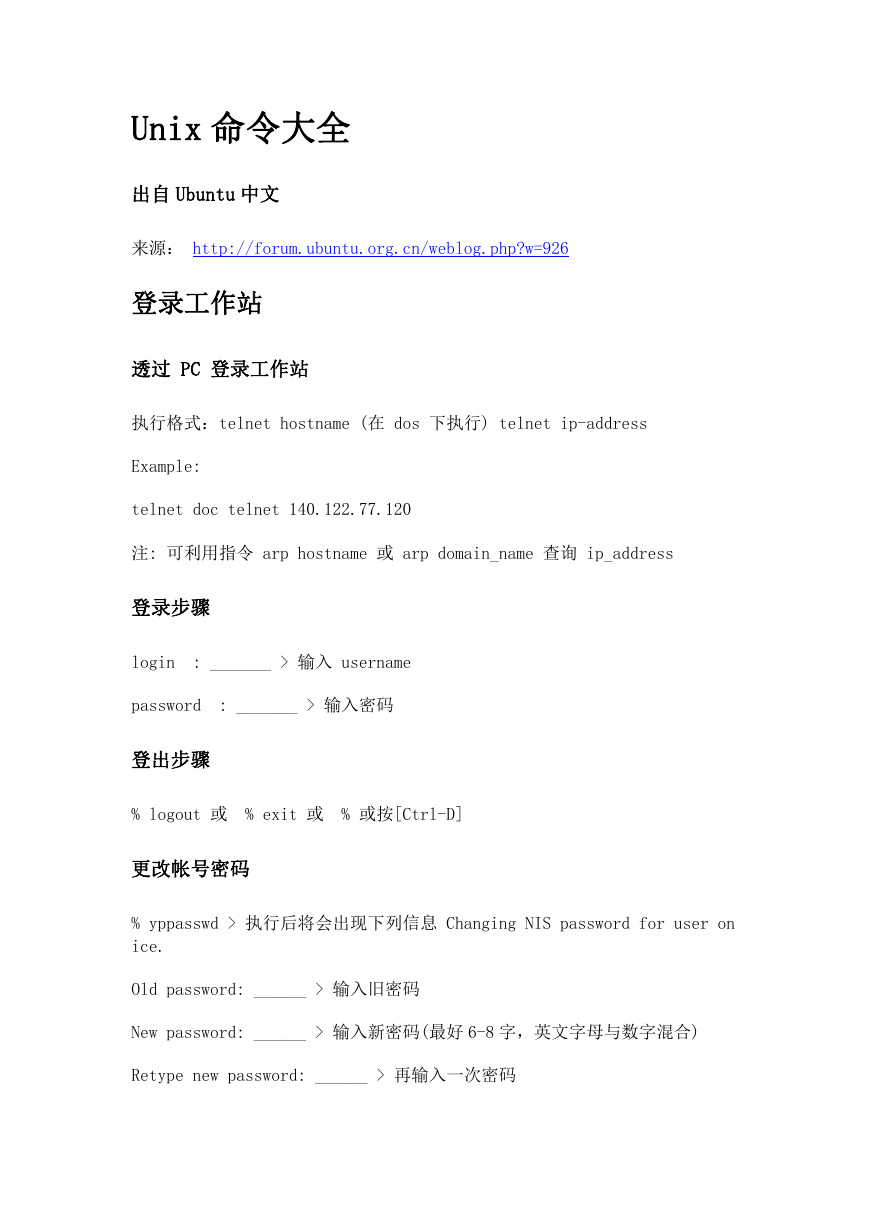
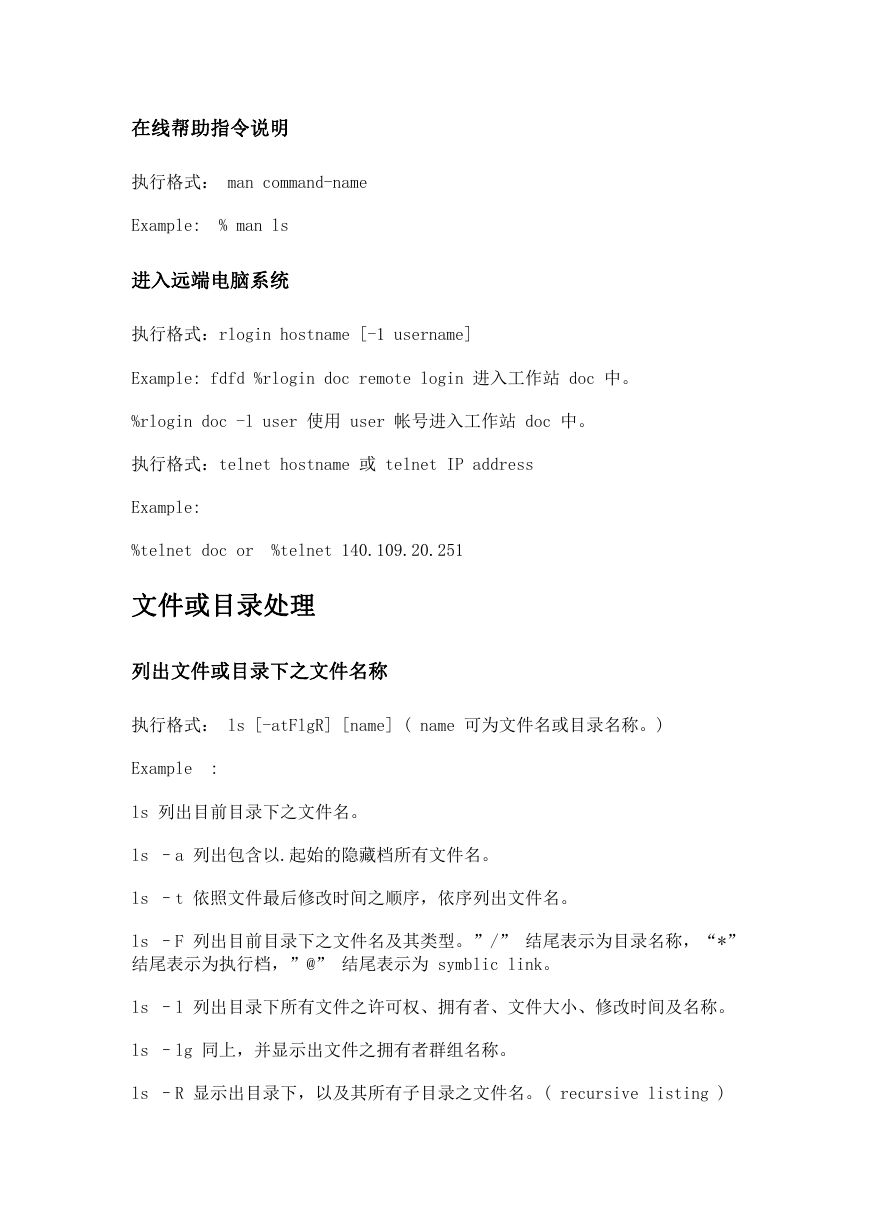
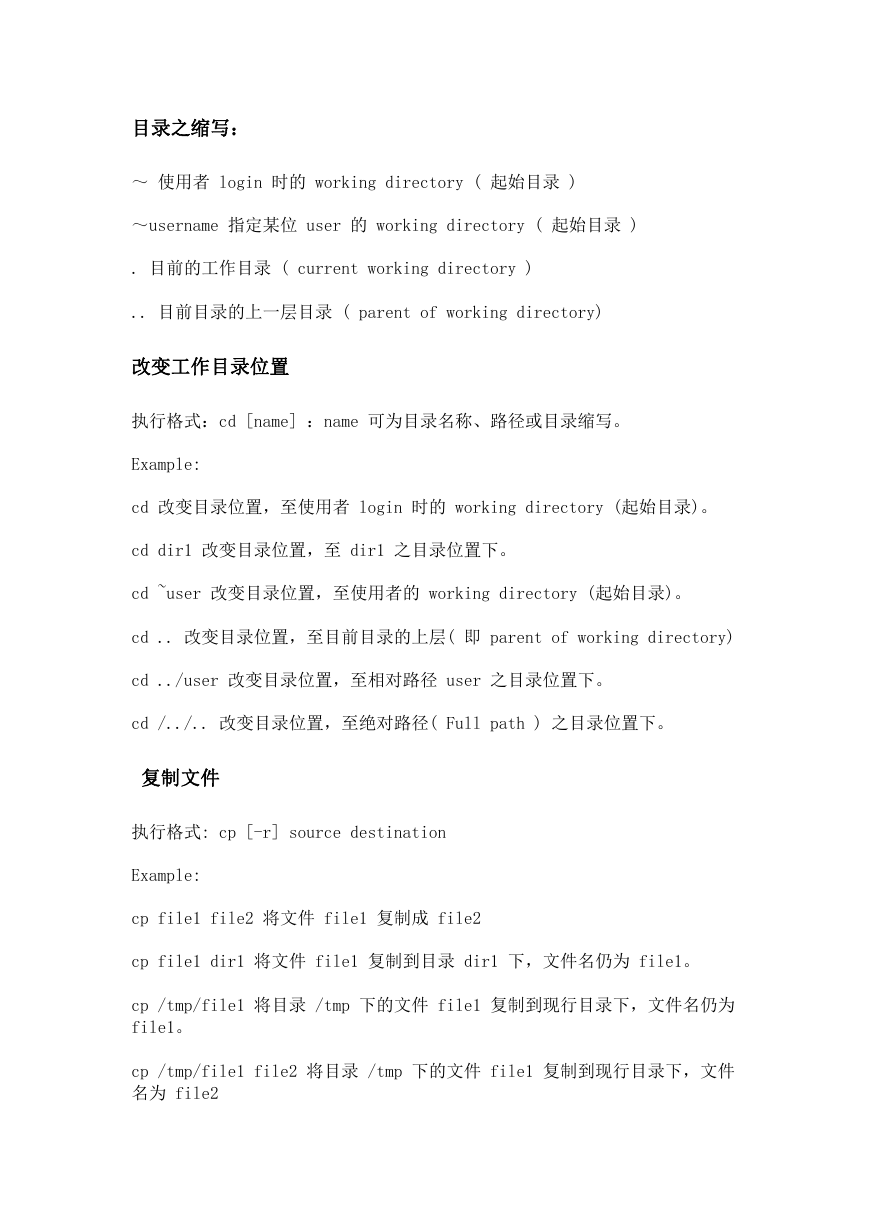

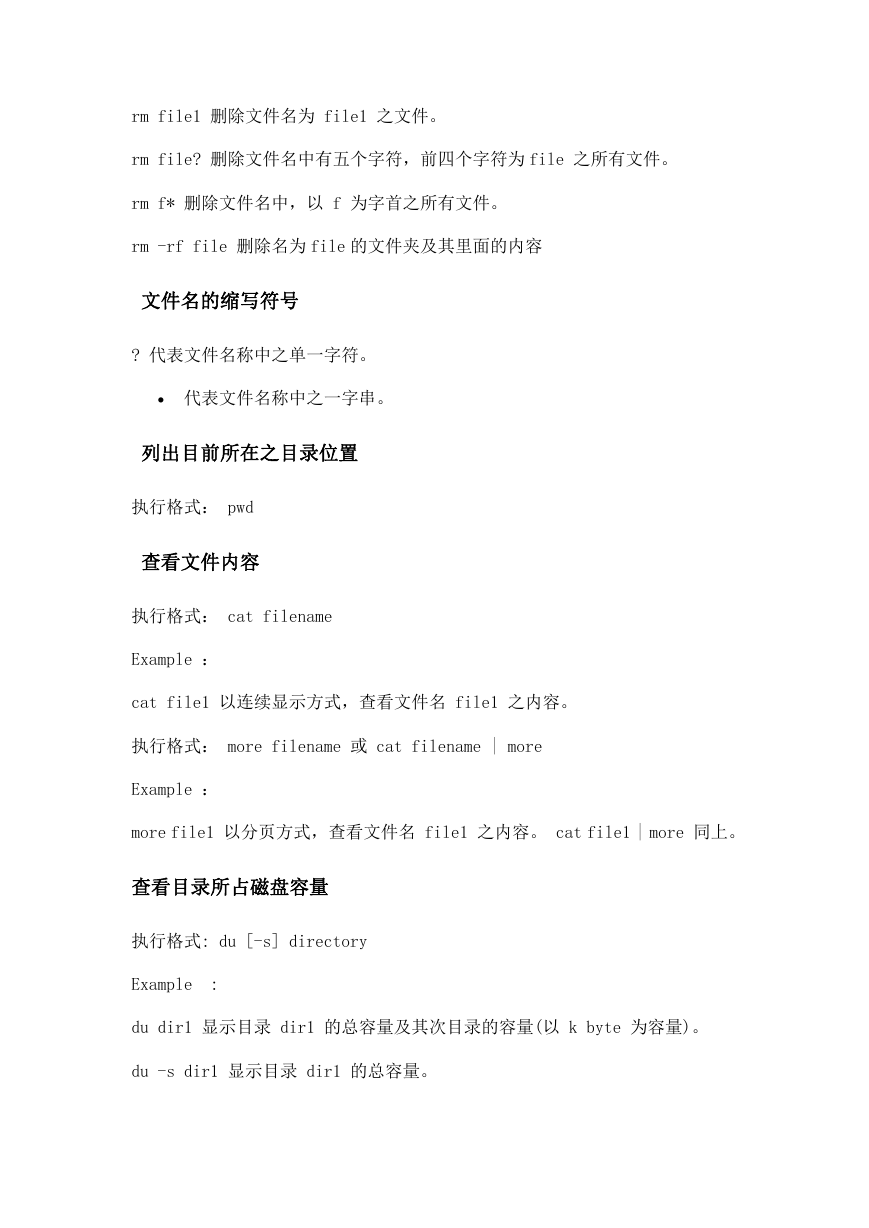
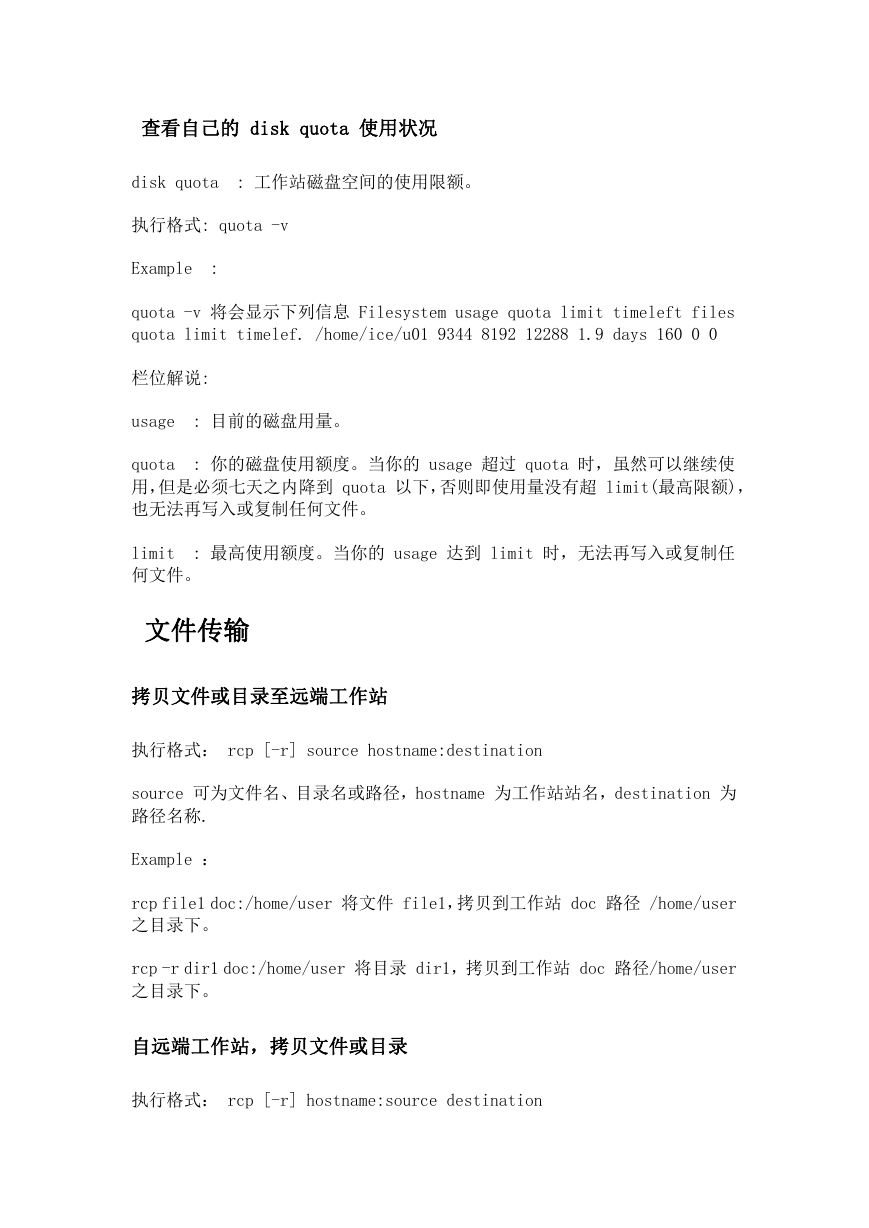
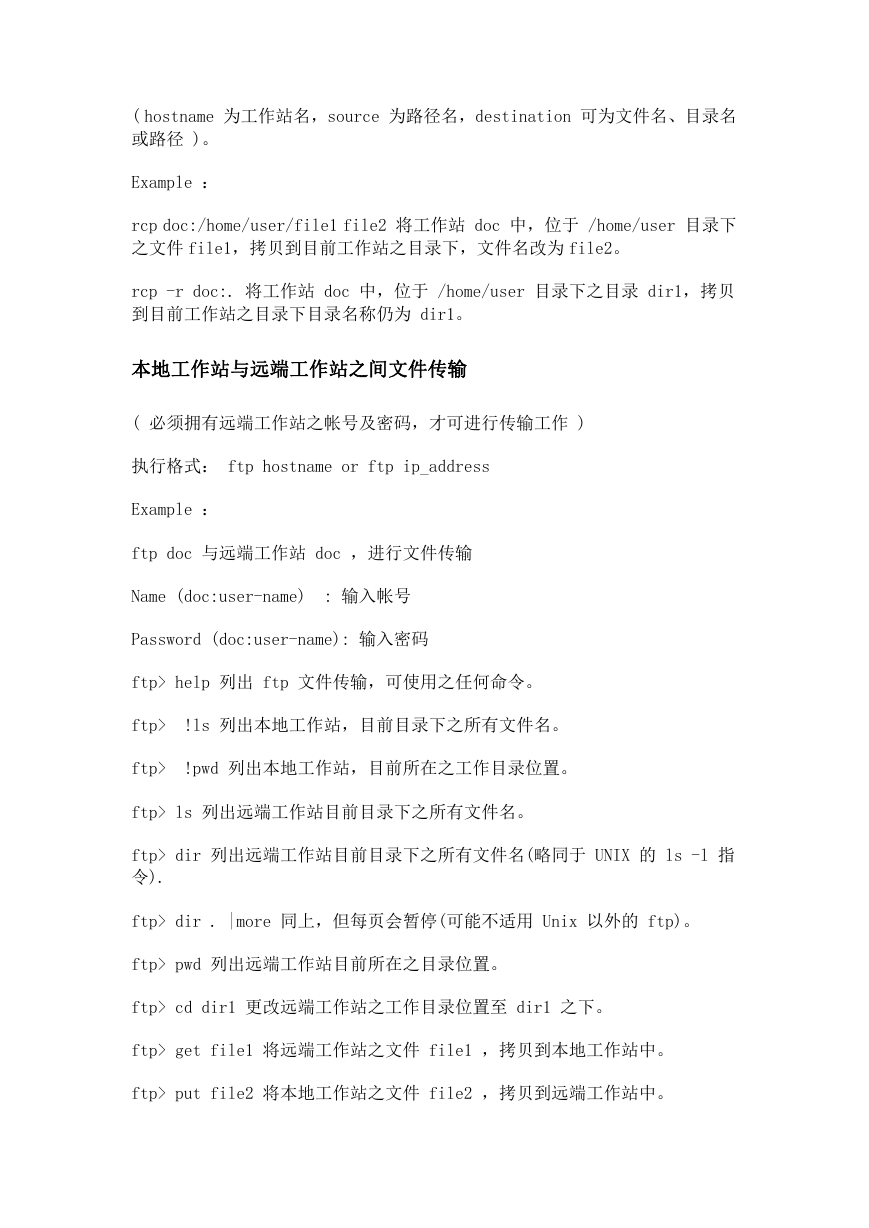
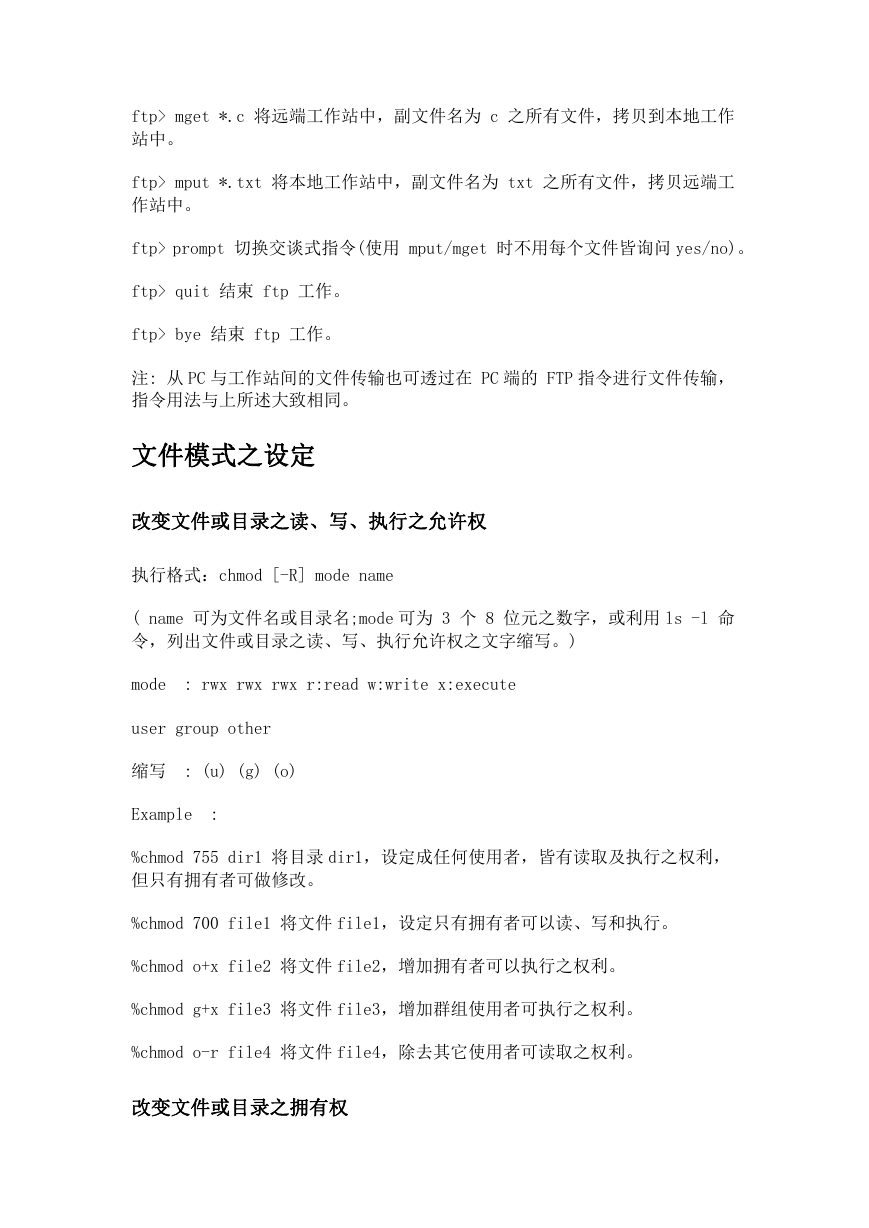
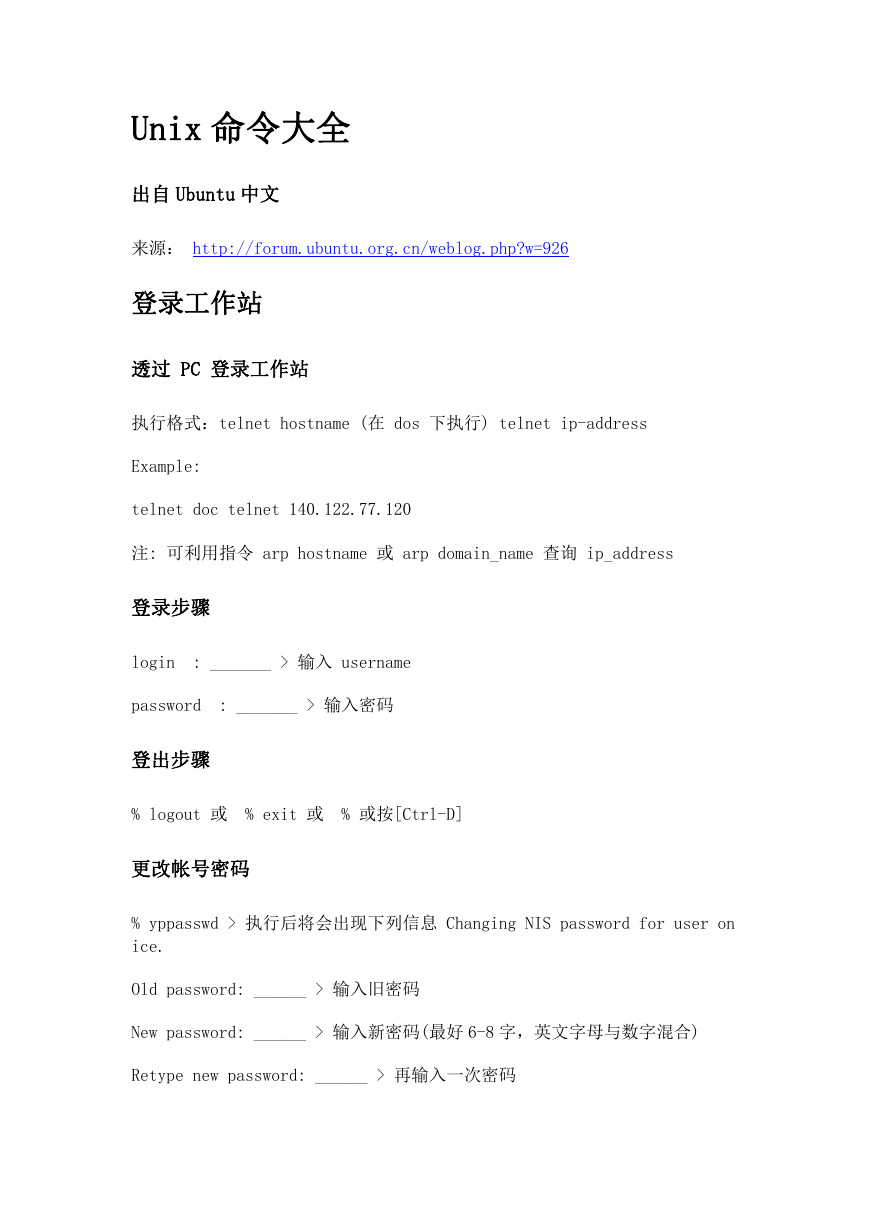
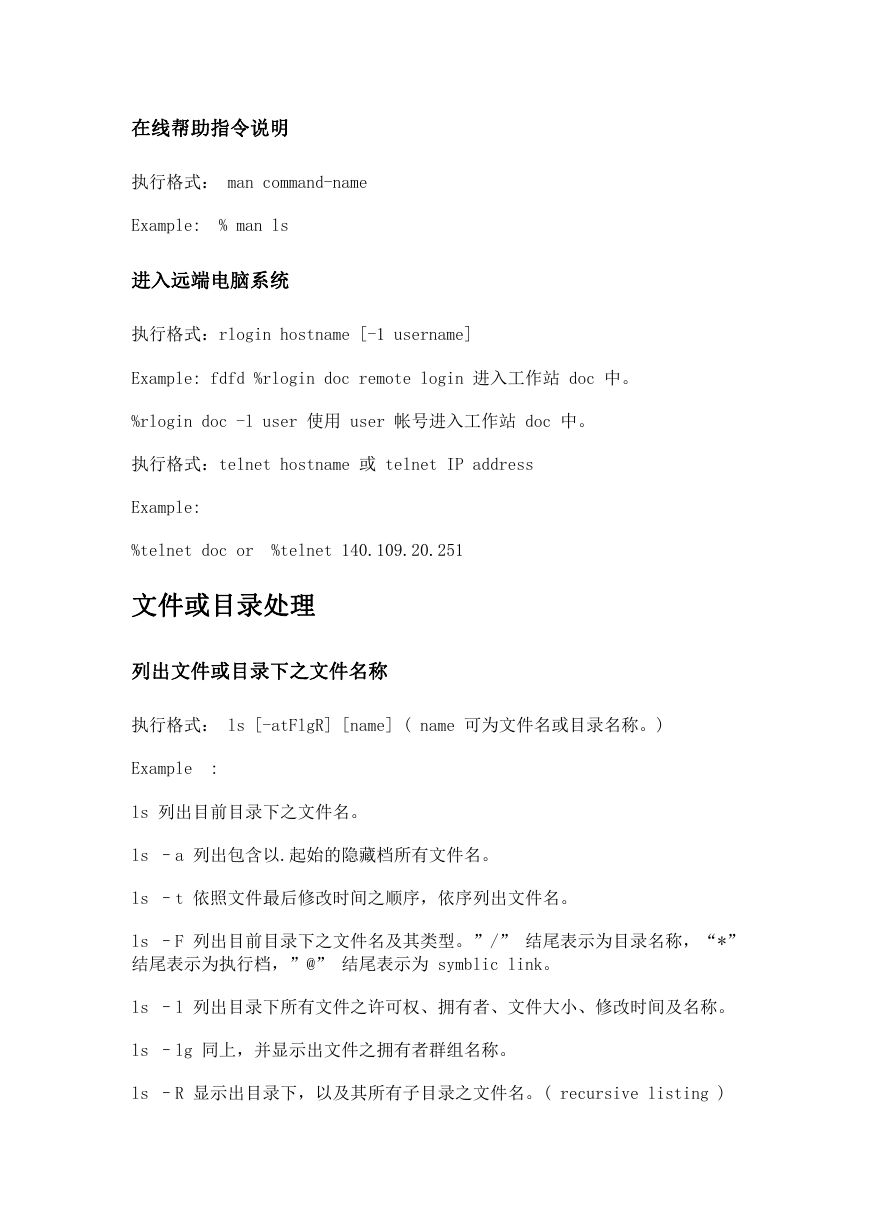
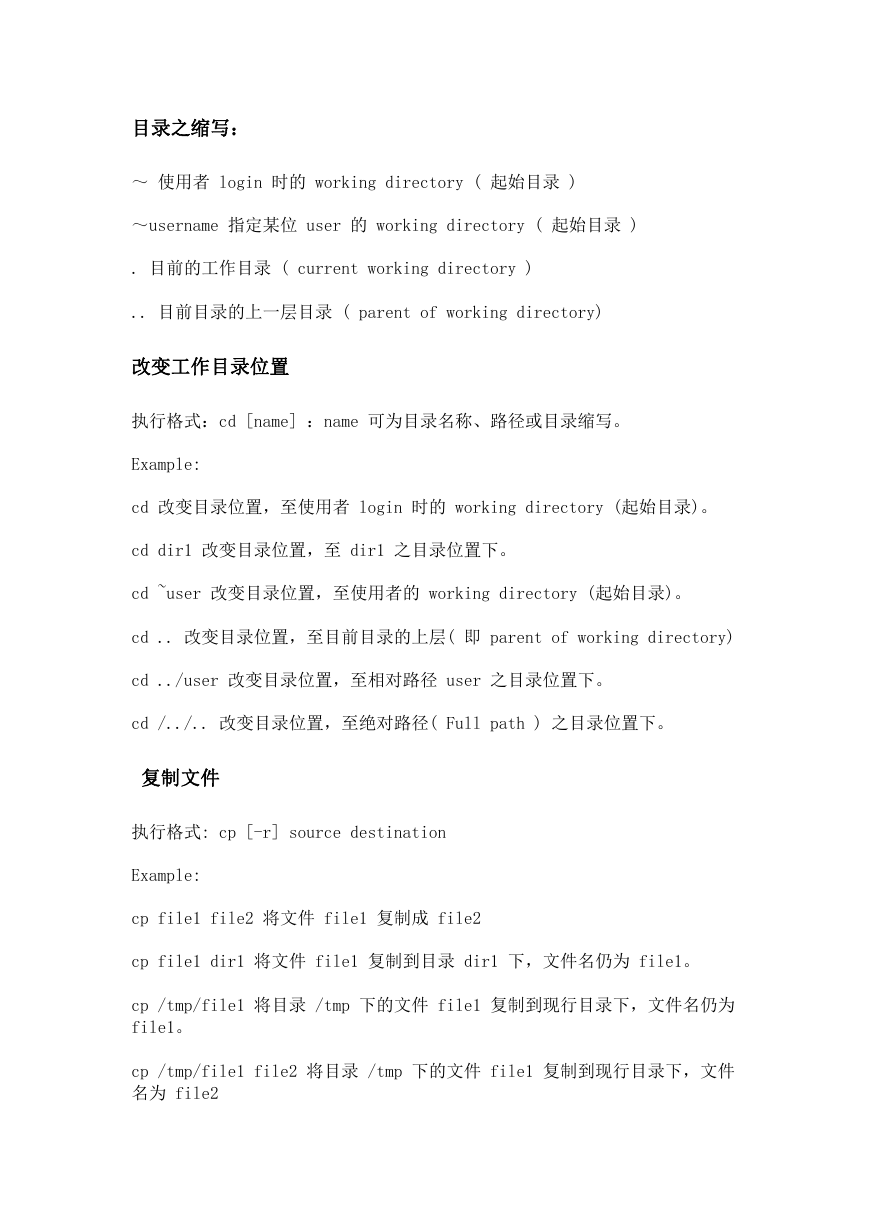

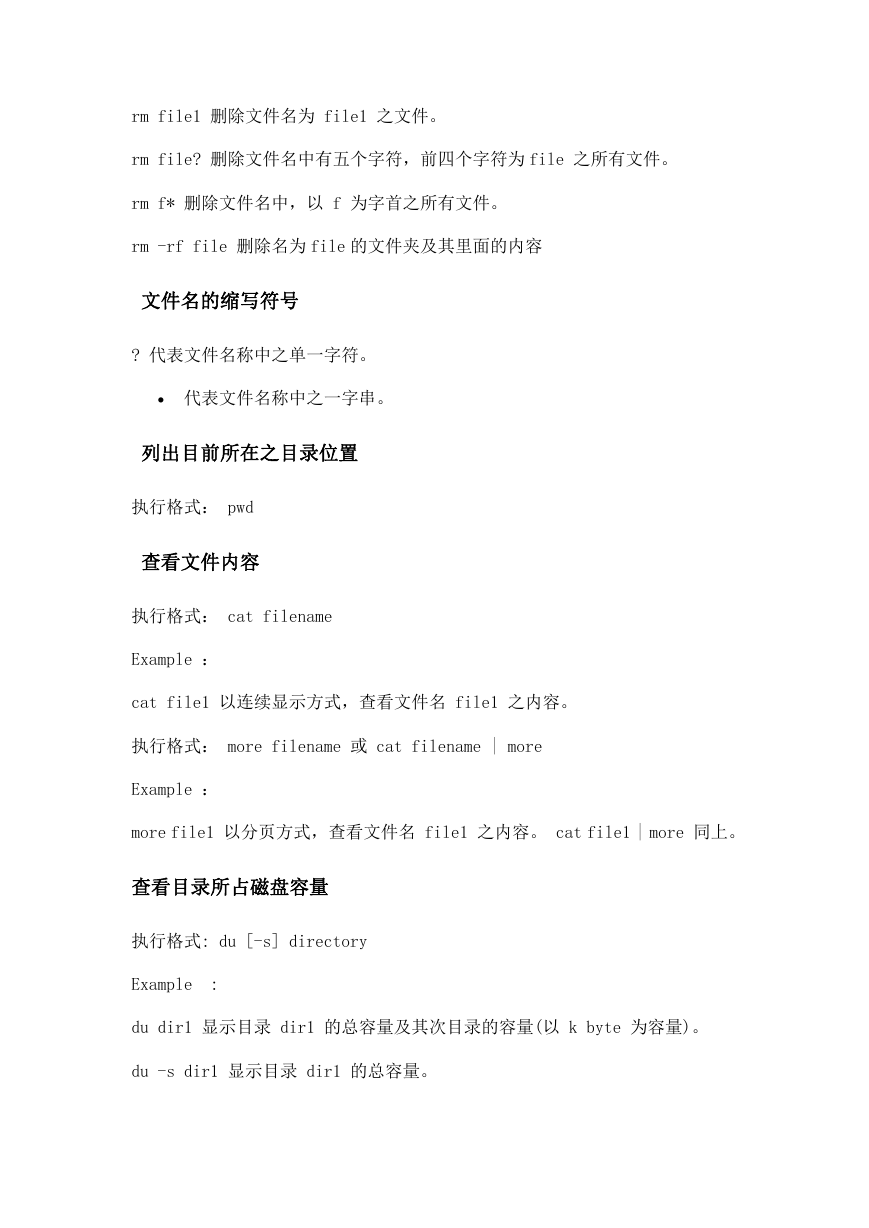
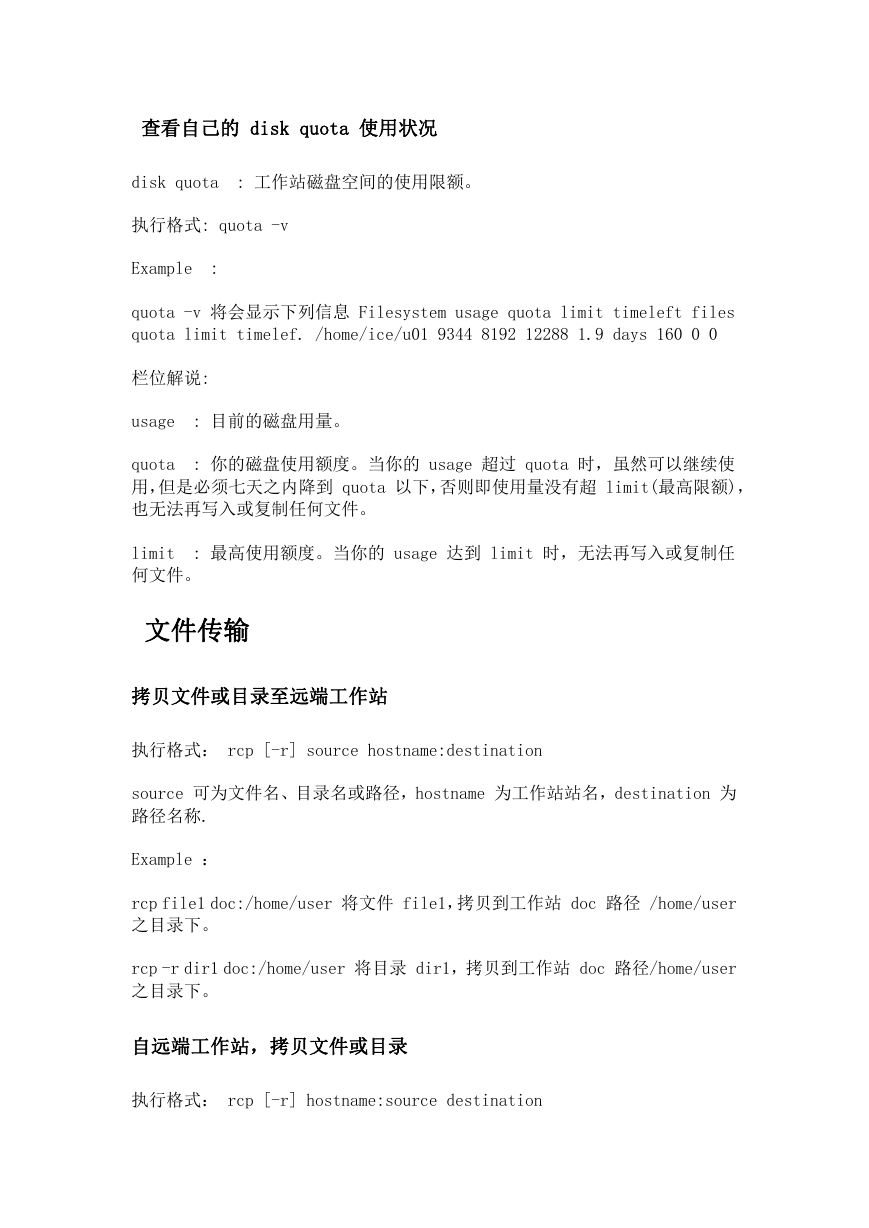
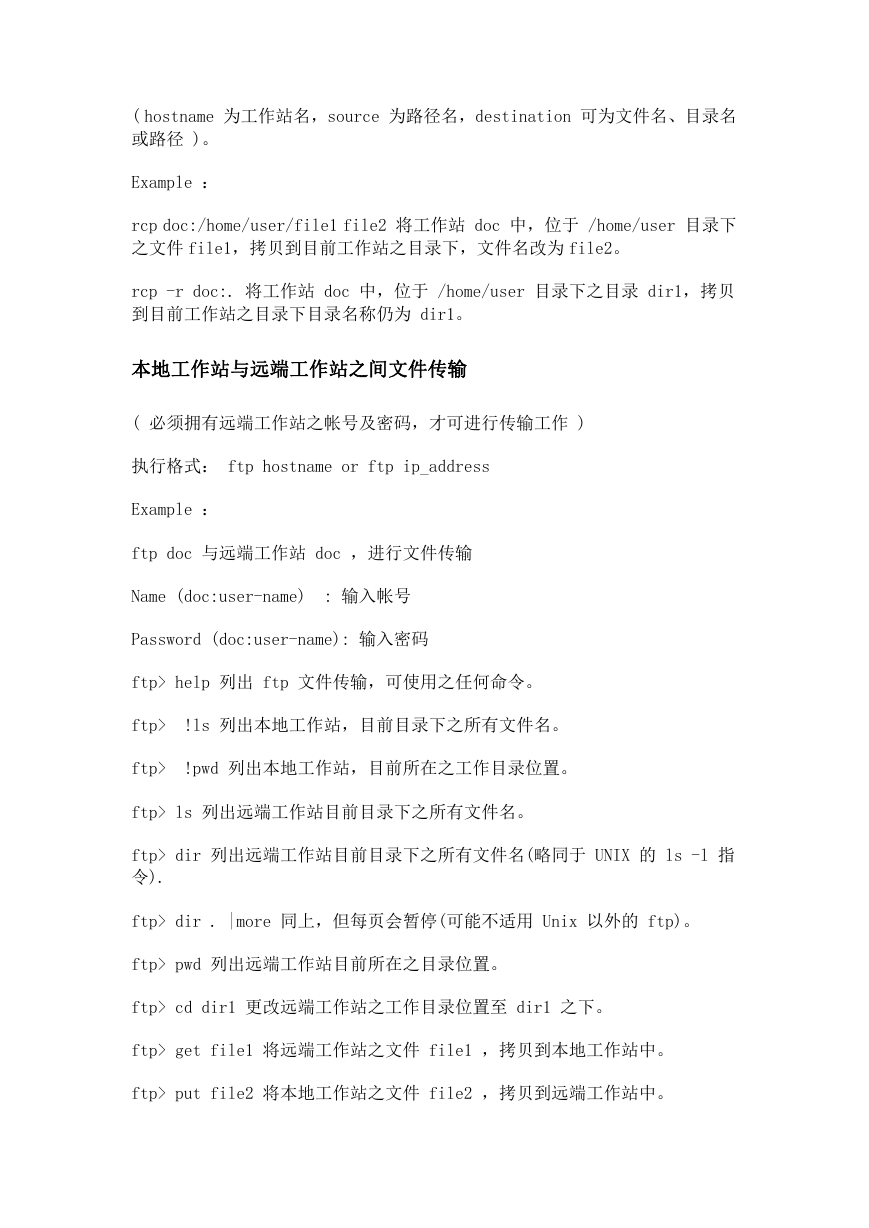
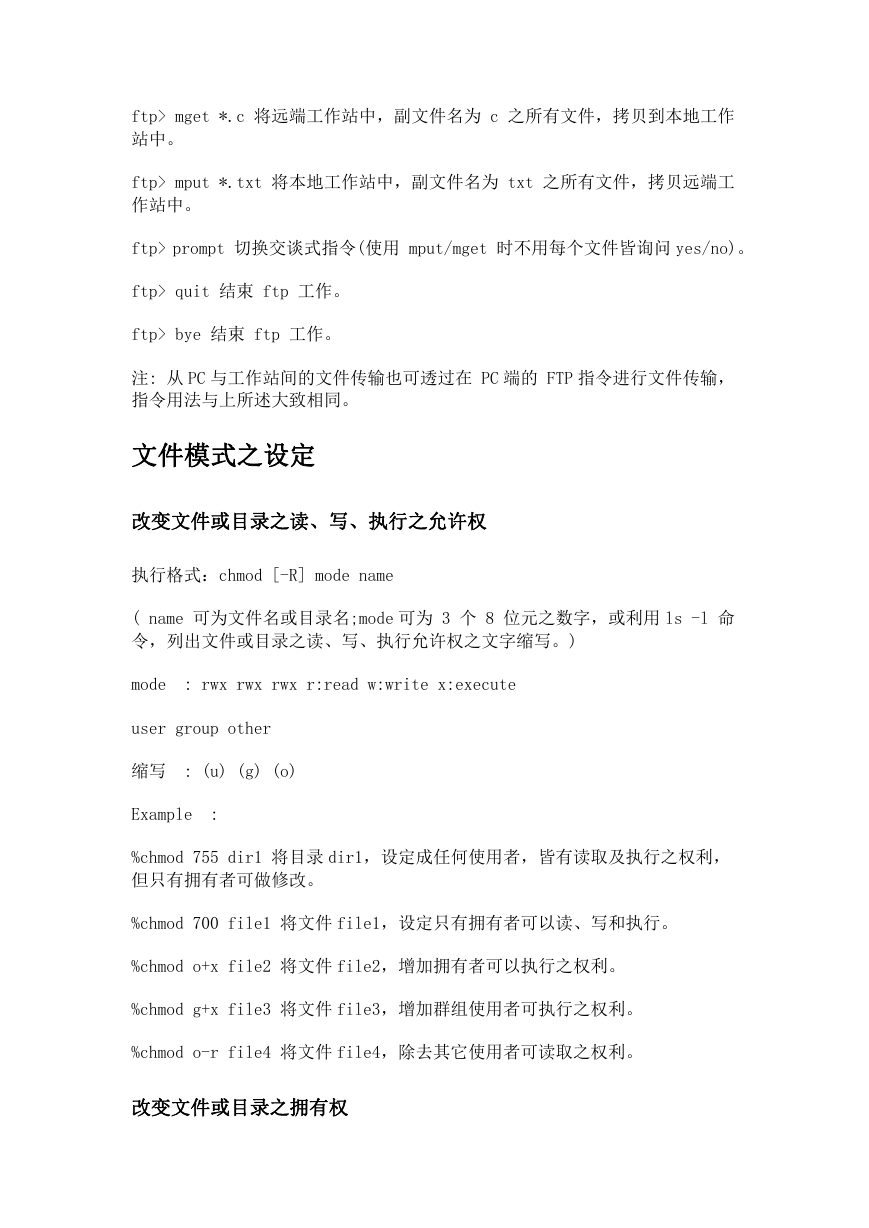
 2023年江西萍乡中考道德与法治真题及答案.doc
2023年江西萍乡中考道德与法治真题及答案.doc 2012年重庆南川中考生物真题及答案.doc
2012年重庆南川中考生物真题及答案.doc 2013年江西师范大学地理学综合及文艺理论基础考研真题.doc
2013年江西师范大学地理学综合及文艺理论基础考研真题.doc 2020年四川甘孜小升初语文真题及答案I卷.doc
2020年四川甘孜小升初语文真题及答案I卷.doc 2020年注册岩土工程师专业基础考试真题及答案.doc
2020年注册岩土工程师专业基础考试真题及答案.doc 2023-2024学年福建省厦门市九年级上学期数学月考试题及答案.doc
2023-2024学年福建省厦门市九年级上学期数学月考试题及答案.doc 2021-2022学年辽宁省沈阳市大东区九年级上学期语文期末试题及答案.doc
2021-2022学年辽宁省沈阳市大东区九年级上学期语文期末试题及答案.doc 2022-2023学年北京东城区初三第一学期物理期末试卷及答案.doc
2022-2023学年北京东城区初三第一学期物理期末试卷及答案.doc 2018上半年江西教师资格初中地理学科知识与教学能力真题及答案.doc
2018上半年江西教师资格初中地理学科知识与教学能力真题及答案.doc 2012年河北国家公务员申论考试真题及答案-省级.doc
2012年河北国家公务员申论考试真题及答案-省级.doc 2020-2021学年江苏省扬州市江都区邵樊片九年级上学期数学第一次质量检测试题及答案.doc
2020-2021学年江苏省扬州市江都区邵樊片九年级上学期数学第一次质量检测试题及答案.doc 2022下半年黑龙江教师资格证中学综合素质真题及答案.doc
2022下半年黑龙江教师资格证中学综合素质真题及答案.doc